Návrat klasického pohledu v Autocadu

- 1761
- 223
- Gabin Sladký
Otázka plánu: „Jak vytvořit klasický vzhled v AutoCAD 2017“ je zvláště důležitá pro uživatele, kteří dříve pracovali se starými verzemi z „Autodesk“. Protože jsou dlouho zvyklí na klasiku, která je v některých moderních verzích ve výchozím nastavení deaktivována. Je založen na uspořádání nástrojů přímo na panelu a všechny části nabídky se objevují ve formě padajícího seznamu. Princip a postup akce se bude lišit v závislosti na verzi použité autocade.

AutoCAD 2009 - 2014
V tomto případě není obtížné konfigurovat a vrátit klasiku, je nutné provést pouze následující:
- Otevřete auto -box a věnujte pozornost pravé části okna programu. Zde klikněte na ikonu Gear - Toto je část „Přepínání pracovních prostorů“.
- V seznamu, který se otevírá, vyberte „Classic AutoCAD“. Nebo jako alternativní možnost můžete vytvořit klasický vzhled zadáním příkazového řádku „_wscurrent“ a v reakci na příkaz zadejte správný název.
- Po stisknutí programu bude program trvat známější shell pro všechny, zbývá pouze nakonfigurovat umístění sekcí nezbytných pro vás.
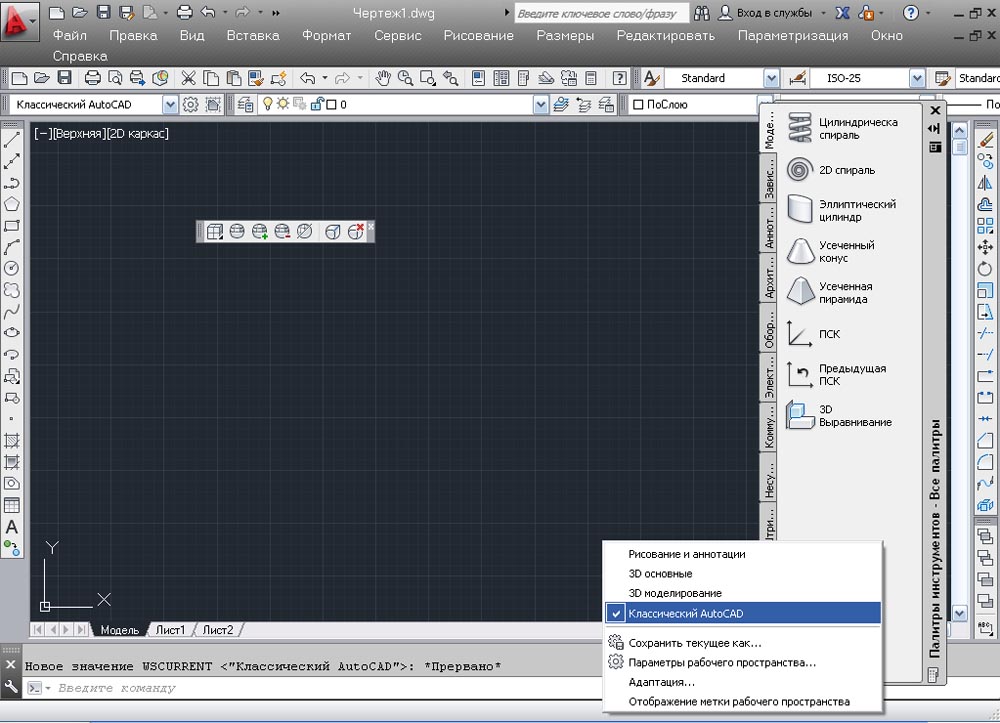
Aby se vrátil předchozí návrh, stačí označit „kreslení a abstraktní“
Klasický typ AutoCAD 2015
Společnost Autodesk Company, již z verze AutoCAD z roku 2009, představila pásku, čímž postupně vedla uživatele k přechodu do jiného pracovního prostoru, a klasické rozhraní v AutoCAD 2015 bylo zcela odstraněno z selektivního seznamu, v tomto ohledu bude nastavení vypadat následujícím způsobem: jak následuje:
- Spusťte příkaz "panel".

- Dále zadejte název panelu - „Standard“ („Standart“), „Kreslení“ a vyberte možnost „Zobrazit“. V pracovní oblasti se objeví požadovaný prvek rozhraní, přetáhněte jej do oblasti, kterou potřebujete.
- Nyní musíte „skrýt“ pásku, použít příkaz „Lentazacr“.
- Zapněte pádovou nabídku proměnné „Menubar“ s hodnotou „1“.
- Zůstane pouze stisknutím pravého tlačítka na panelu, povolit (nainstalovat nebo označit) všechny potřebné komponenty.
- Nyní musíte pouze uložit aktuální konfiguraci a kliknout na „Uložit proud jako“.
Klasický typ automobilů 2017/2016
Stejně jako ve verzi verze 2015 2015 bude AUTOCAD 2017/2016 muset za toto ručně vytvořit zdání „klasiky“:
- V části „Přepínání pracovního prostoru“ vyberte „Adaptace“.
- V dialogovém okně „Adaptace uživatelského rozhraní“ klikněte na pravou tlačítko myš v části „Pracovní prostor“ a vyberte „Nový ...“, konečně nastavte název vytvořené konfigurace.
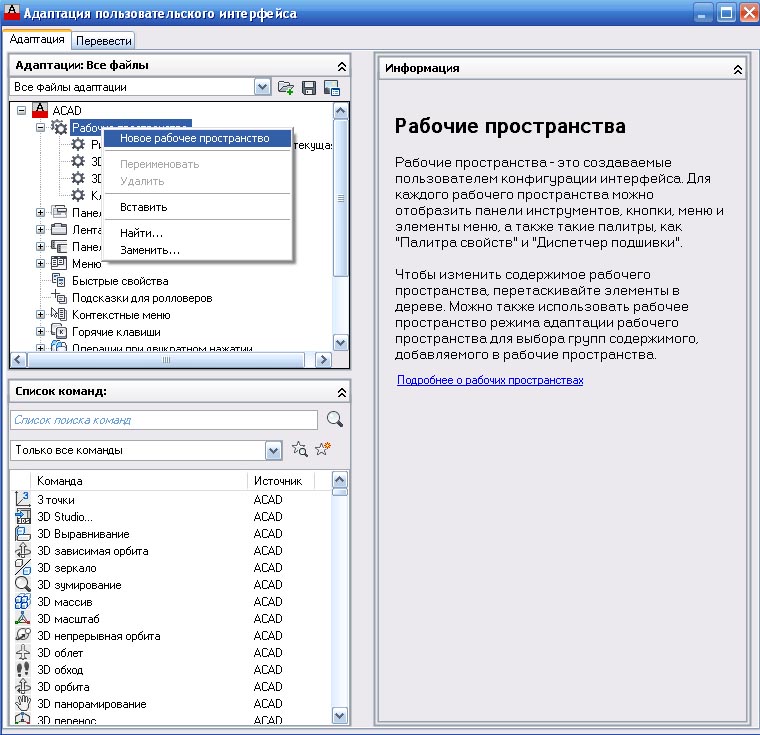
- Přejděte doprava na část „Obsah pracovního prostoru“ a označte zaškrtnutí všech potřebných součástí sekcí „panel“, „menu“, „paleta“.
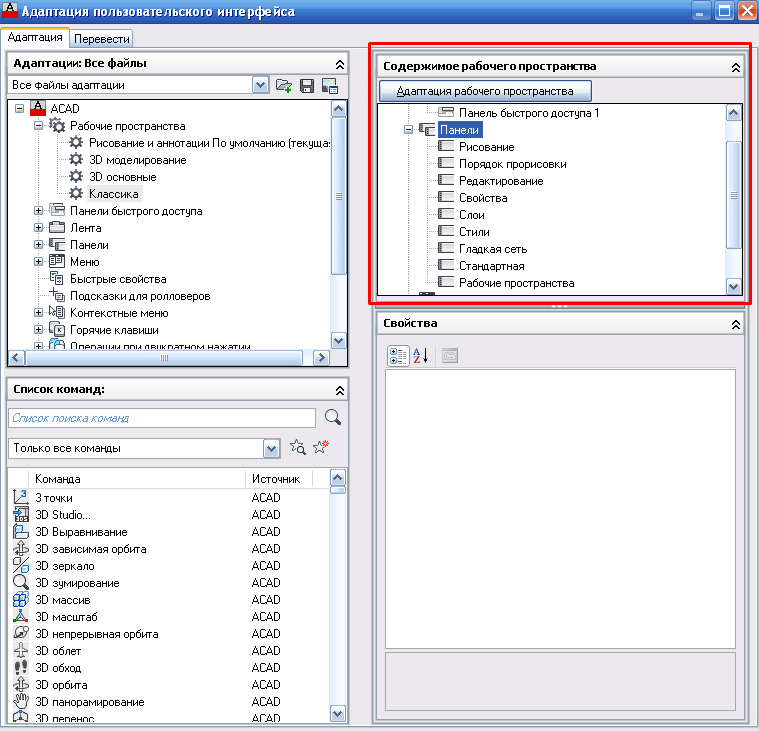
- Dále uložíme a zavřeme okno, vrátíme se do sekce „Switch ...“ a nainstalujeme právě vytvořené rozhraní.
- Zůstává pouze táhnout a překládat všechny komponenty na správné místo.
Vytváříte tedy své vlastní, zákaznické rozhraní na základě prvků, které jste vybrali a postavili u vás.
Pro ty, kteří rádi pracují s příkazovým řádkem, je možnost s dalším skriptem vhodná, šíří se zdarma a její psaní není obtížné. Vypadá to takto:
"-Toolbar kresba _show
_-Toolbar editace _show
_-Toolbar vlastnosti _show
_-Toolbar vrstvy _show
_-Toolbar _show styly
_-Toolbar Standard _show
_-Toolbar "Pracovní prostory" _show
_RIBBONCLOSE
_Menubar 1
_Wsautosave 1
_-WSSAVE Classic AutoCAD ".
Užitečné příkazy a proměnné
- "_Cui" - zavolat dialogové okno "Adaptace"
- "_Ribbonclose" je alternativní verze "pásky
- "-Toolbar"-Stejná funkce jako program "-panel".
Závěrem stojí za to říci, že s vysokou mírou pravděpodobnosti v následujících verzích bude přístup k přechodu na klasiku snížen na minimum.
Ale aby neztratili své dlouhodobé uživatele, vývojáři pravděpodobně opustí mezeru, která se vrátí do všech vašich oblíbených klasiků.

